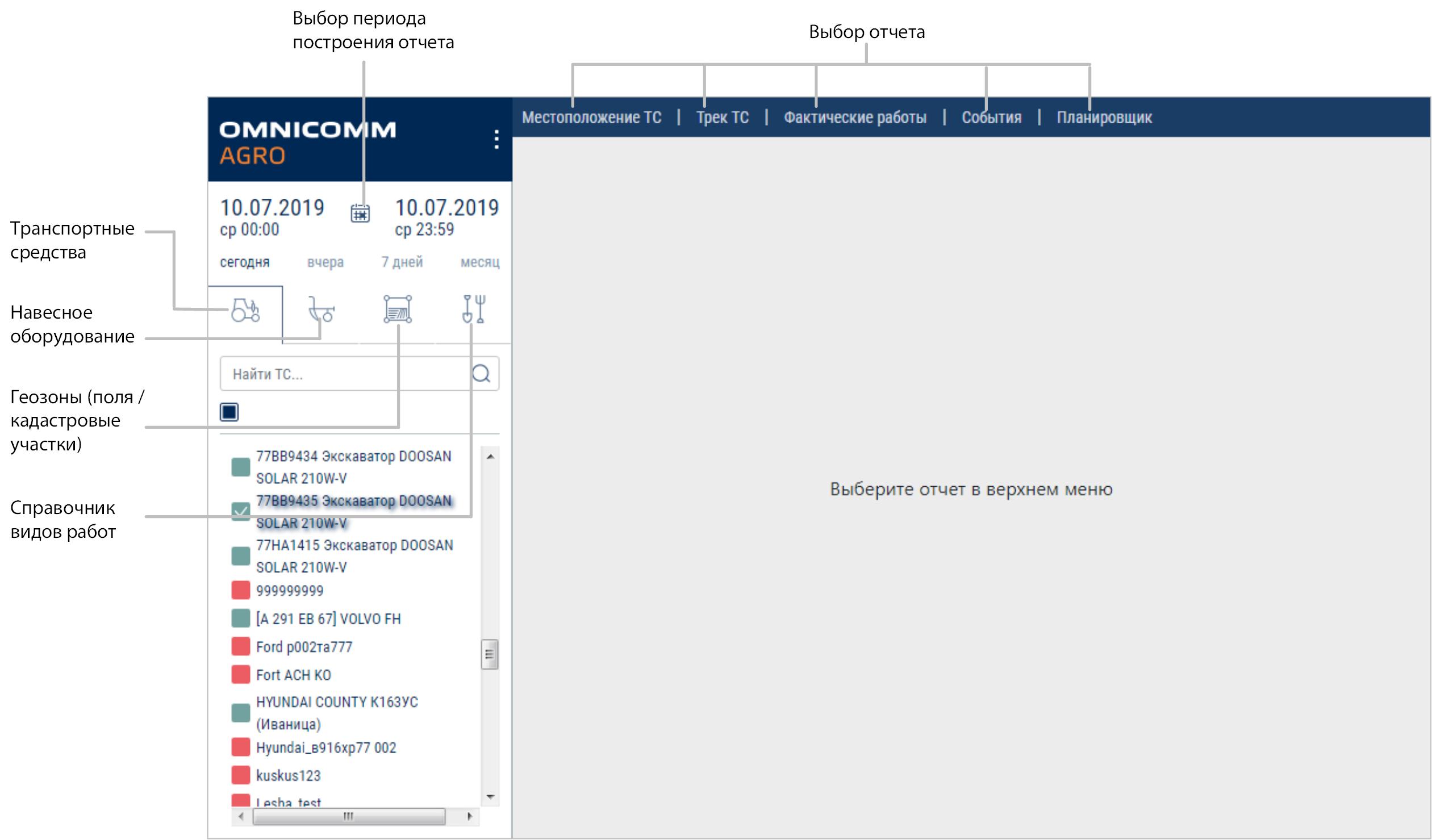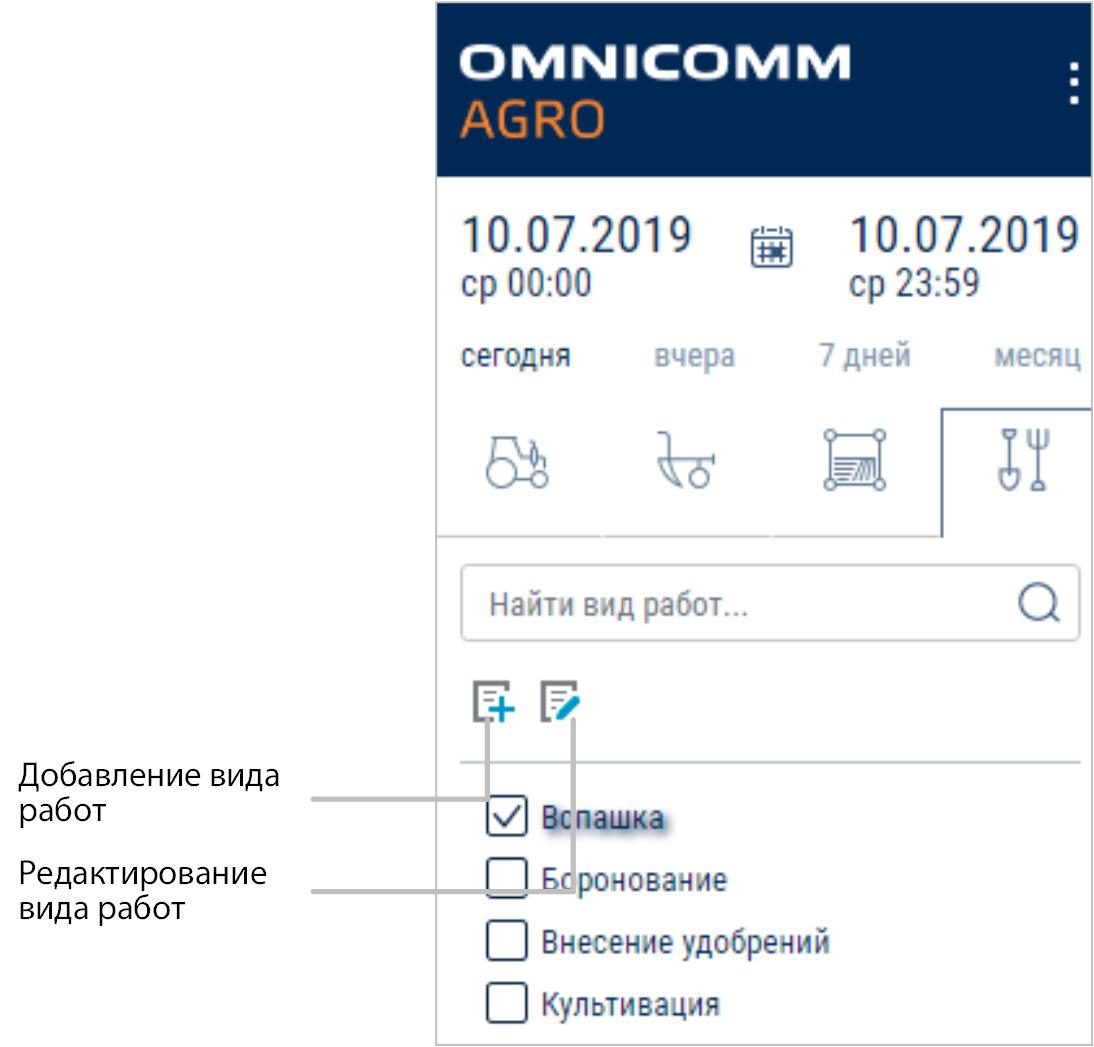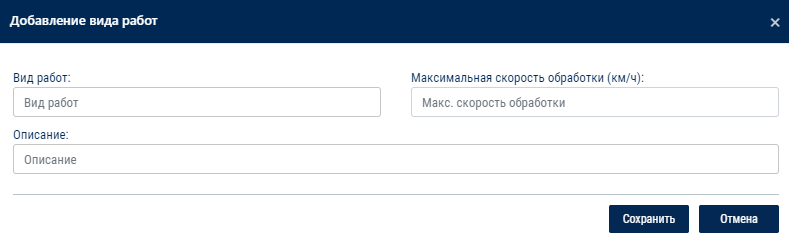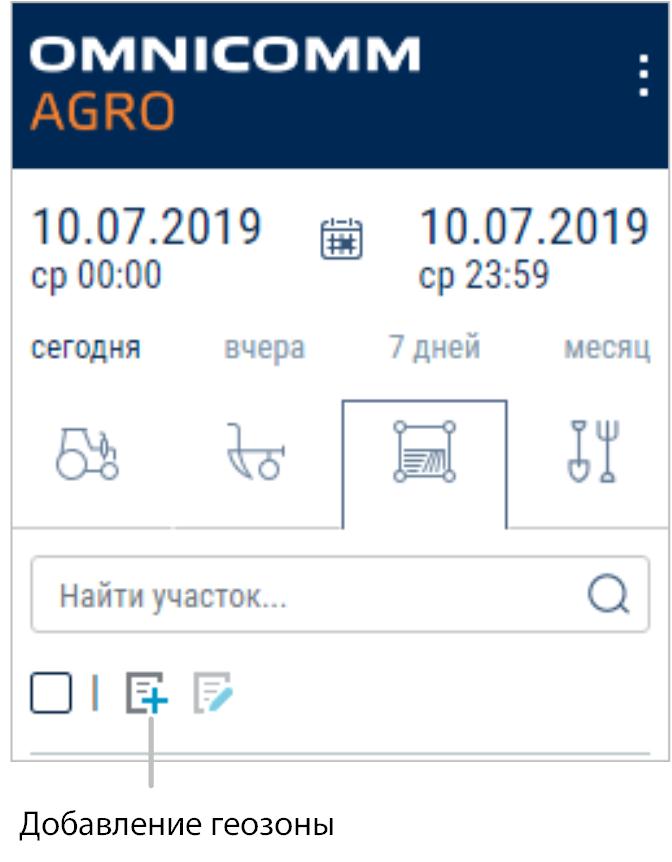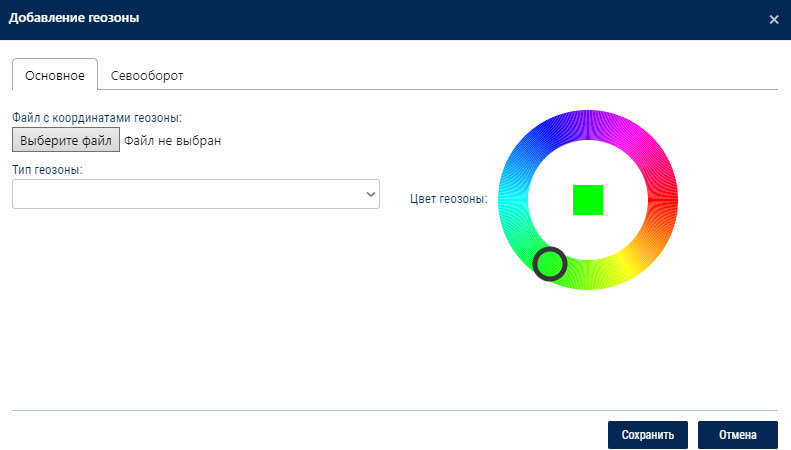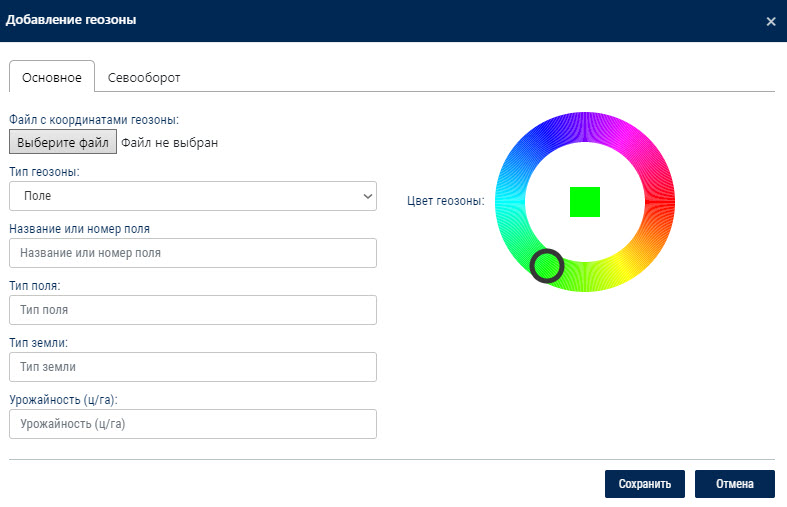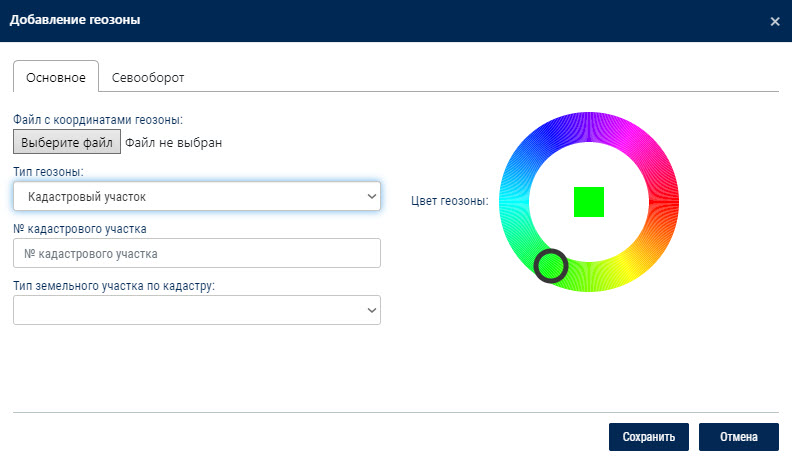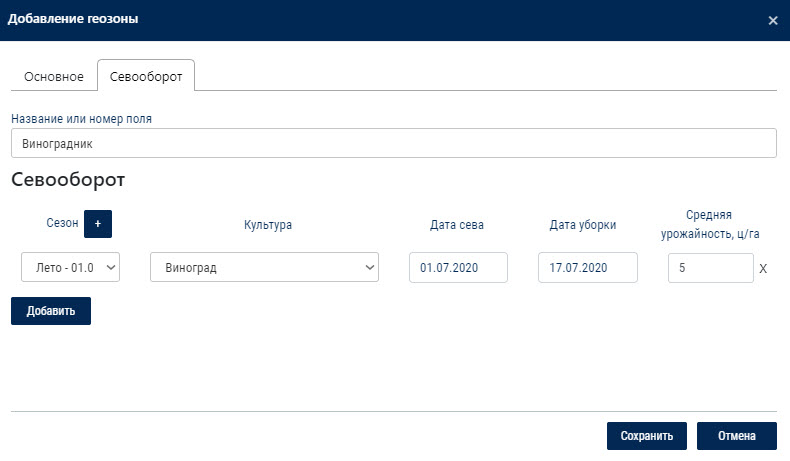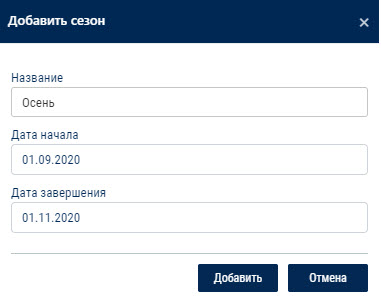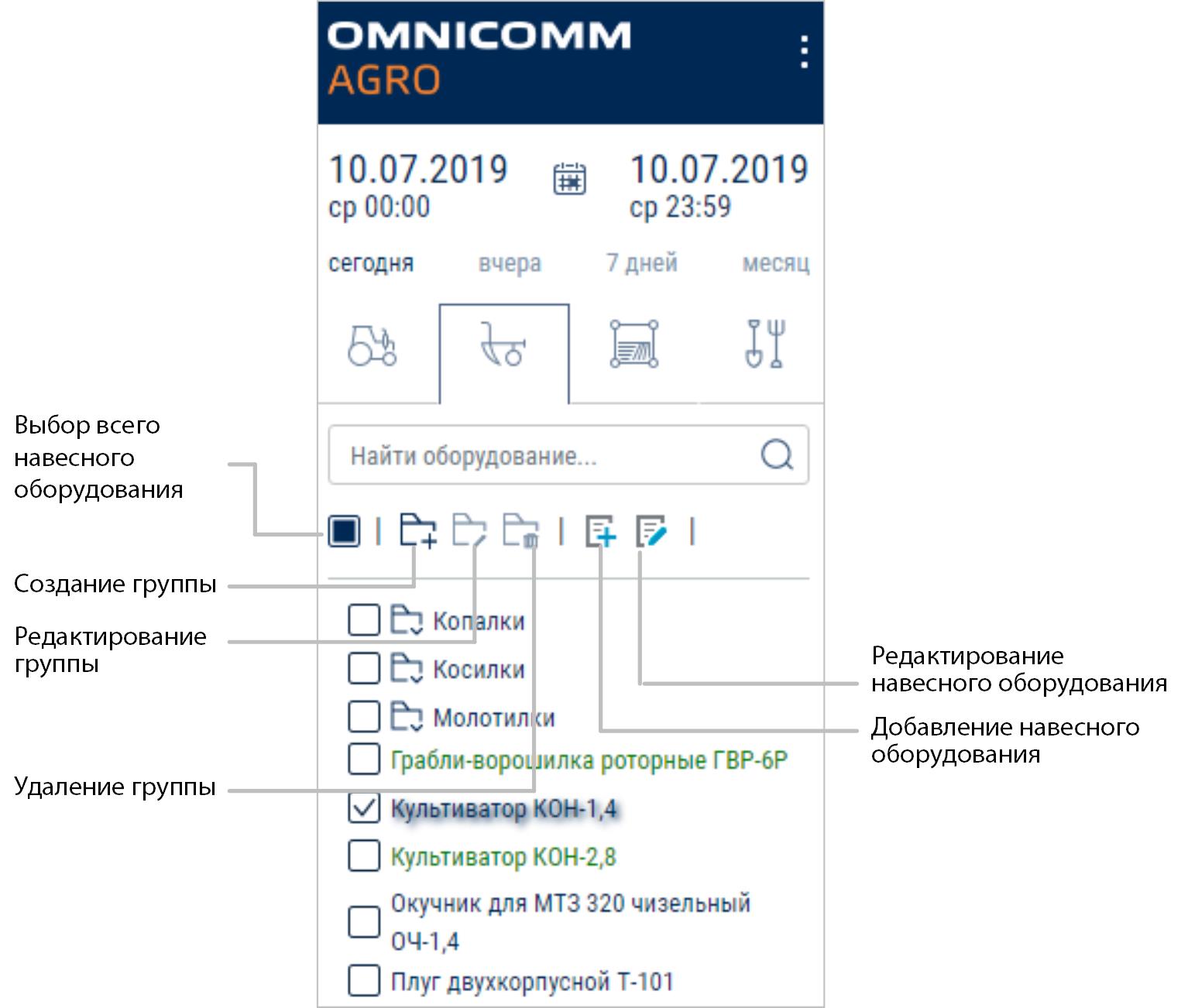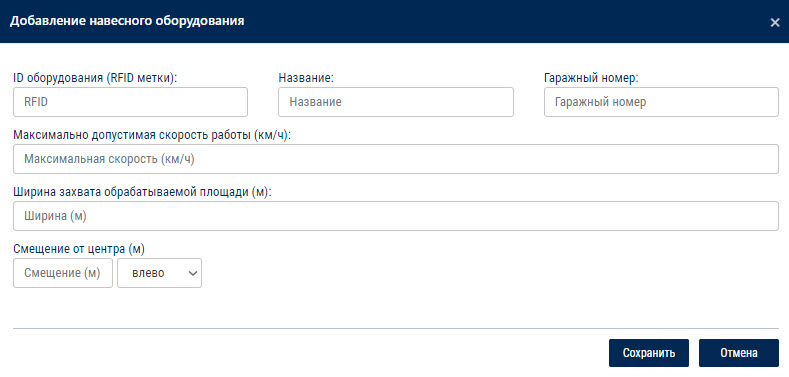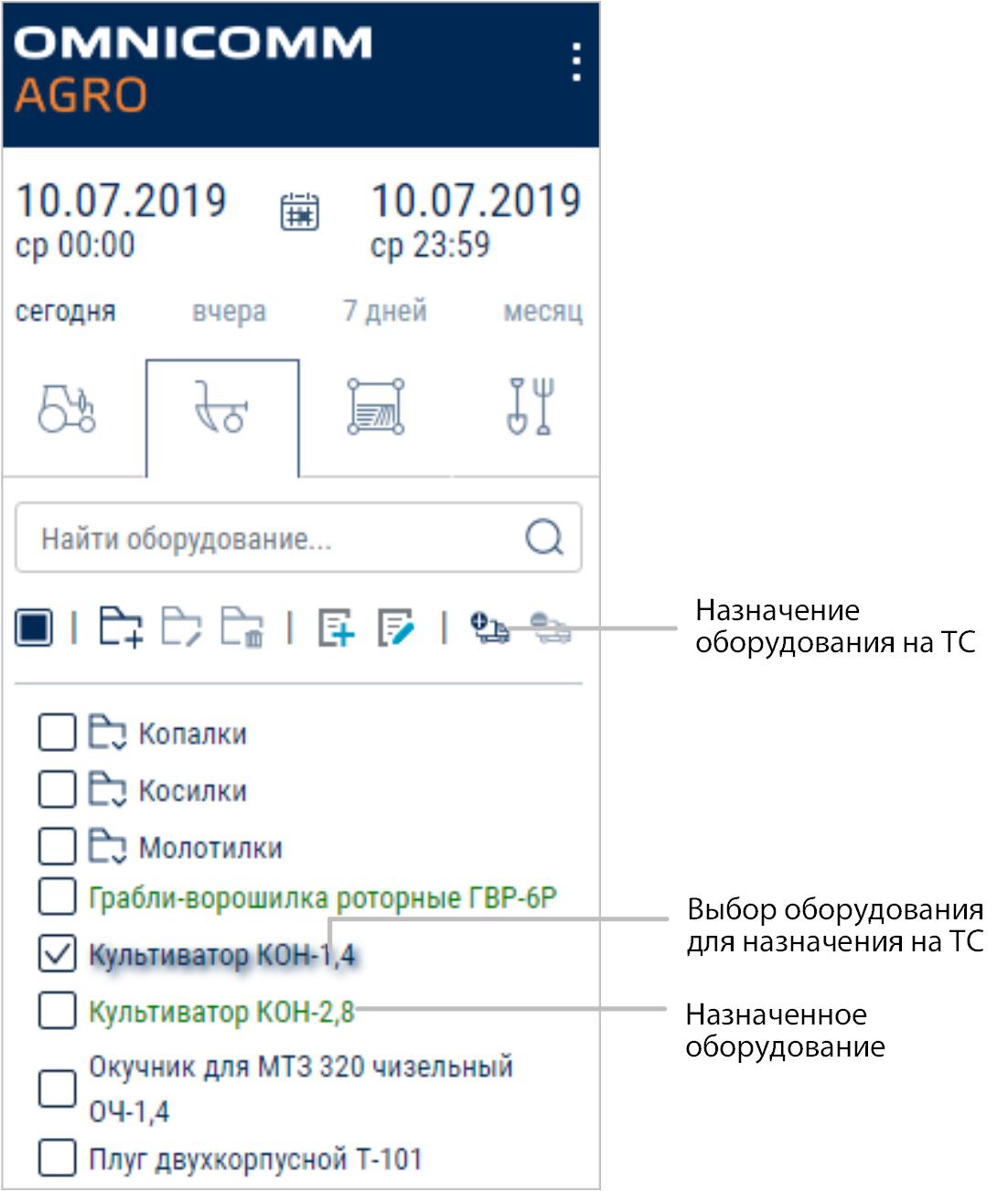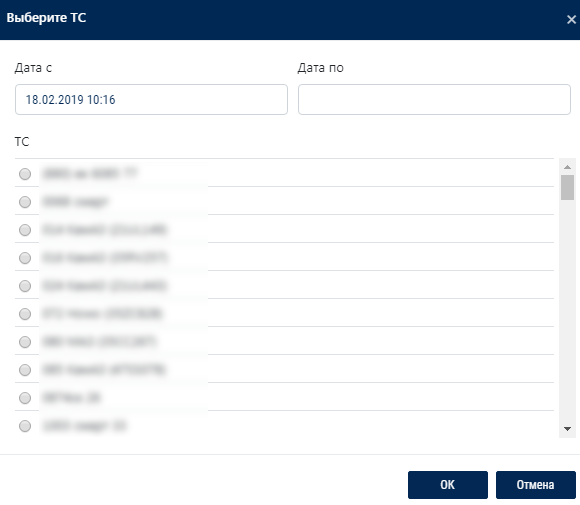Справочник видов работ
В главном окне Omnicomm AGRO откройте вкладку «Виды работы».
Для добавления навесного оборудования нажмите на иконку ![]() .
.
Откроется окно:
Вид работ – введите название вида работ.
Максимальная скорость обработки (км/ч) – введите максимальную скорость для данного вида работ, при превышении которой будет зафиксировано соответствующее событие.
Описание – введите описание для данного вида работ.
Управление геозонами
В главном окне Omnicomm AGRO откройте вкладку «Поля».
В Omnicomm AGRO отображаются геозоны доступные пользователю в Omnicomm Online. При удалении геозоны из Omnicomm Online данные геозоны в Omnicomm AGRO также будут удалены.
Добавление геозон
Во вкладке «Основное»:
Для добавления геозоны нажмите на иконку ![]() . Откроется окно:
. Откроется окно:
Файл с координатами геозоны – выберите файл (kml, kmz, mif) с координатами геозоны.
Цвет геозоны – укажите цвет геозоны.
Тип геозоны – выберите тип геозоны. Возможные варианты: поле, кадастровый участок.
Поле
При выборе типа геозоны «Поле» откроется окно:
Название или номер поля – введите название или номер поля. Например, виноградник или поле №3
Тип поля – укажите тип поля. Например, пахотные земли.
Тип земли – укажите тип земли. Например, чернозем.
Урожайность (ц/га) – введите значение урожайности земли.
Нажмите кнопку «Сохранить».
Кадастровый участок
При выборе типа геозоны «Кадастровый участок» откроется окно:
№ кадастрового участка – введите кадастровый номер участка согласно кадастровой карте.
Тип земельного участка по кадастру – введите вид разрешенного использования земельного участка. Возможные варианты:
- Выпас сельскохозяйственных животных
- Выращивание зерновых и иных сельскохозяйственных культур
- Выращивание льна и конопли
- Выращивание тонизирующих, лекарственных, цветочных культур
- Животноводство
- Заготовка древесины
- Заготовка лесных ресурсов
- Звероводство
- Использование лесов
- Лесные плантации
- Научное обеспечение сельского хозяйства
- Обеспечение сельскохозяйственного производства
- Овощеводство
- Питомники
- Птицеводство
- Пчеловодство
- Растениеводство
- Резервные леса
- Рыбоводство
- Садоводство
- Свиноводство
- Сельскохозяйственное использование
- Сенокошение
- Скотоводство
- Хранение и переработка сельскохозяйственной продукции
Во вкладке «Севооборот»:
Название или номер поля – отображается название поля, для которого добавляется севооборот
Сезон – выберите из списка или добавьте сезон, нажав на кнопку ![]() . При добавлении сезона откроется окно:
. При добавлении сезона откроется окно:
Введите информацию по добавляемому сезону:
- Название
- Дата начала
- Дата окончания
Культура – выберите посевную культуру. Для добавления отсутствующей культуры напишите на почту [email protected].
Дата сева – выберите дату посева.
Дата уборки – выберите дату окончания уборочных работ.
Средняя урожайность, ц/га – введите значение средней урожайности культуры.
Нажмите кнопку «Сохранить».
Добавление навесного оборудования
В главном окне Omnicomm AGRO откройте вкладку «Навесное оборудования».
Для добавления навесного оборудования нажмите на иконку ![]() .
.
Откроется окно:
ID оборудования (RFID метки) – введите идентификационный номер навесного оборудования. Идентификационный номер должен быть зафиксирован в Omnicomm Online в профиле водителя.
Название – введите название навесного оборудования.
Гаражный номер – введите гаражный номер навесного оборудования.
Максимально допустимая скорость работы (км/ч) – введите максимальную допустимую скорость для работы навесного оборудования, при превышении которой будет зафиксировано соответствующее событие.
Ширина захвата обрабатываемой площади (м) – введите рабочую ширину навесного оборудования.
Смещение от центра (м) – укажите смещение от центра трека. Выберите положение смещения. Возможные варианты: влево, вправо. Например, если навесное оборудование находится слева от ТС и его ширина – 10 метров, смещение составит 5 метров слева.
Назначение навесного оборудования на ТС
В главном окне Omnicomm AGRO откройте вкладку «Навесное оборудования».
1. Выберите навесное оборудование
Выбор навесного оборудования производится нажатием на название, независимо от наличия галочки.
2. Нажмите на иконку «Назначение оборудования на ТС»
3. Откроется окно, в котором выберите ТС:
Дата с – введите дату, начиная с которой навесное оборудование будет назначено на ТС.
Дата по – введите дату, до которой навесное оборудование будет назначено на ТС.